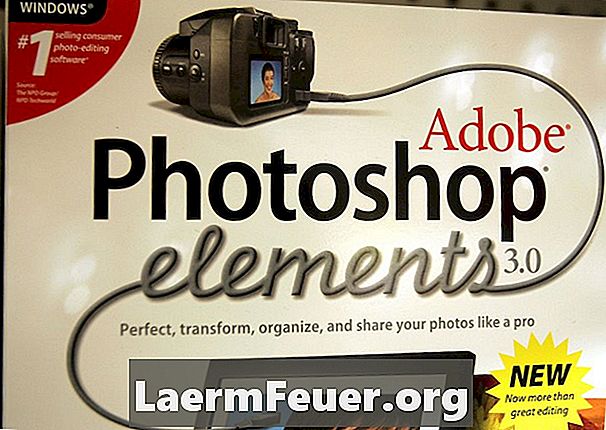
Sisu
Paljud inimesed arvavad, et Photoshop Elements on lihtsalt Photoshopi nõrk nõbu. Tegelikult on Photoshop Elements võimas programm, millel on mitu samu tööriistu ja funktsioone nagu Photoshop. Lisaks töötavad Photoshop Elementsile ka paljud Photoshopi õpetused ja õpetused. Tegelikult on joonise lõikamine ümmargusel kujul mõlemas programmis peaaegu identne.

Ettevalmistused
Saada arv, mida soovite kõvakettale lõigata. Saate selle otse digikaamerast, teisaldatavast andmekandjast üle kanda või isegi skannida, kuid viimaste puhul kasutage kõrgresolutsiooniga (600 dpi või rohkem), mis annab parema kvaliteediga pildi.
Vormi loomine
Avage Photoshop Elements. Valige "File" ja klõpsake "Open". Navigeerige dialoogiboksis soovitud pildile ja avage see. Valige tööriistaribalt tööriist "Elliptiline marker". Vahetage valiku piirkonnas tööriist "Fixed", et see säilitaks samad proportsioonid. Seadke "Feather" väärtuseks 20-50. Täpne arv sõltub kasutatud numbri suurusest. Joonistage valik ekraanil, valiku servad puudutavad peaaegu pildi servi.
Valige menüüst "Valik" ja klõpsake "Invert". Nüüd vajutage klaviatuuril klahvi "Kustuta" ja algselt valitud ala ümbrus kustutatakse, jättes pildi ümber tühja ala.
Faili salvestamine
Faili salvestamiseks valige menüü "File" ja klõpsake "Save As". Nimetage failis dialoogiboksis fail ja salvestage see GIF- või PNG-vormingus, et säilitada pildi läbipaistvus. Kui prindite faili, on teil ringikujuline ala, mida saab kärpida. Samuti saate selle avaldada oma veebilehel ümmarguse kujutisena (salvestage GIF-is, kuna mõned brauserid ei toeta PNG-d).